このチュートリアルでは、SRT ファイルを自動的に作成する方法を紹介します。いつものように、チュートリアルは YouTube のビデオとしてもご覧いただけます。読書よりも動画を見るのが好きな方はぜひチェックしてみてください。
実際に SRT ファイルとは何ですか?
SRT ファイルは SubRip Subtitles の略です ファイル。これは基本的に、字幕がオーディオと一致するようにするためのテキストの開始と終了のタイムコードなど、字幕に関する重要な情報を含むプレーンテキスト ファイルです。
任意の SRT ファイルを単純なテキスト ドキュメントに変更できます。末尾またはファイル名を .srt から .txt に変更すると、コンピュータの一般的なテキスト エディタでテキスト ドキュメントを開くことができます。 SRT ファイルの構造は次のようになります:
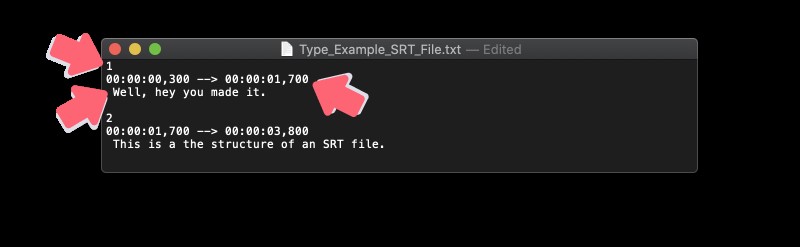
SRT は 3 つの部分に分けられます
SRT ファイルの構造は非常に単純です。 3 つの部分に分けることができます:
1.通し番号
- 最初は字幕の連番です。セクションが表示される順序を示します。
2.タイムスタンプ
- 2 つ目はタイムスタンプです。これらのタイムスタンプは、表示されている字幕の開始点と終了点を指定します。構造は常に時、分、秒、ミリ秒です。
3.サブタイトル自体
- 3 番目の部分はサブタイトルそのものです。これは、ビデオで読む内容です。
SRT ファイルの作成方法に関する簡単なチュートリアル
イントロだけで十分!自動 SRT ファイルを生成する方法から始めましょう。プログラムをダウンロードする必要はなく、コンピューターに特別なハードウェアを搭載する必要もありません。必要なのは、インターネット ブラウザと Type Studio のアカウントだけです。
まだアカウントを持っていない場合は、まず Type Studio にログインしてアカウントを作成してください。 typestudio.co にアクセスし、多くのサインアップ ボタンのいずれかをクリックします。もちろん、使用できる Type Studio の無料バージョンは常にあります。毎月最大 20 分の動画をアップロードできます。登録後、すぐに開始して動画をアップロードできます。ビデオを Type Studio にドラッグ アンド ドロップしてください。このように:
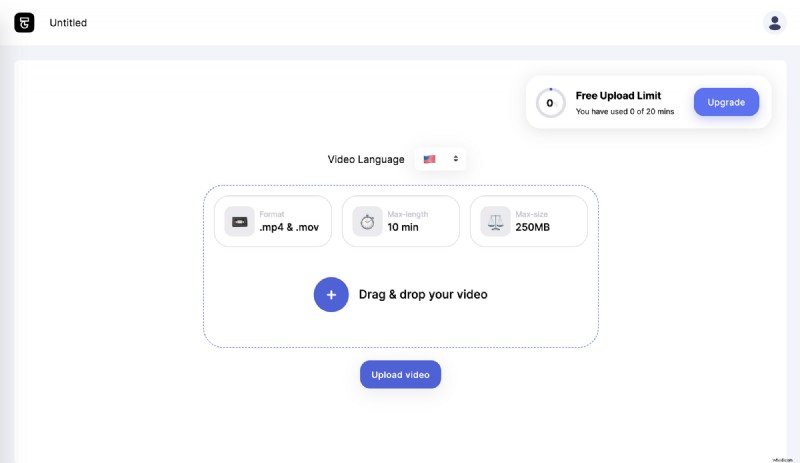
その後、動画をテキストに変換します。ビデオの書き起こしが完了すると、エディター自体にいることに気付くでしょう。自動文字起こしは 100% 正確ではないため、字幕の誤って書き起こされた言葉遣いを簡単に修正できます。スペルミスのある単語をダブルクリックして編集してください。
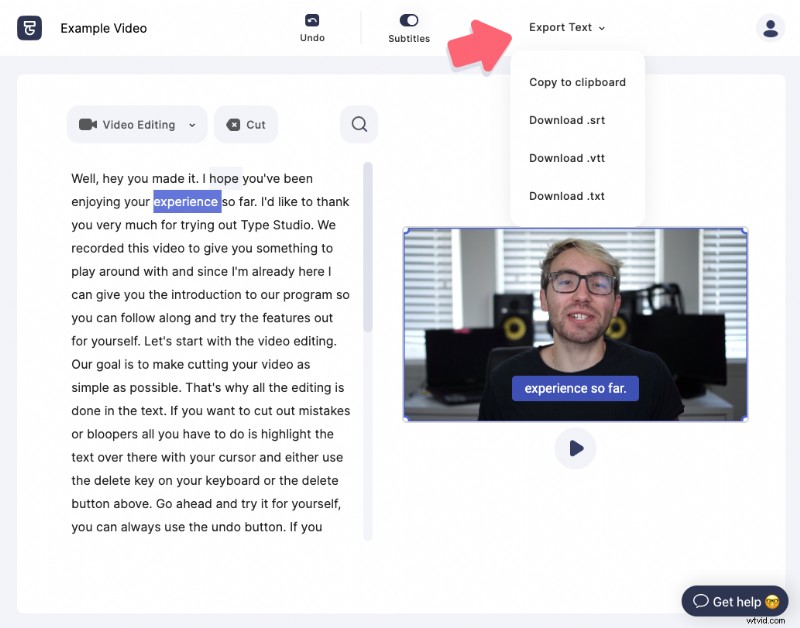
すべてが好みに合ったら、SRT ファイルをダウンロードするには、[テキストのエクスポート] をクリックします。.vtt や .txt ファイルなどの他のオプションに加えて、.srt ファイルをダウンロードするオプションが表示されます。それは基本的にそれです!完了です。
注意すべきことが1つあります。 SRT ファイルのエクスポートは主に専門家によって使用されるため、月額 18 ドルで購入できる Pro プランに含めることにしました。このようにして、私たちは Pro バージョンにより多くの価値をもたらし、専門家に毎月最大 10 時間のビデオ コンテンツをアップロードし、無制限の SRT ファイルをダウンロードする可能性を提供することができます.
SRT ファイルは何に最適ですか?
プロのユースケース
SRT ファイルをアップロードできるプロのビデオ編集者はたくさんいます。通常、これらのビデオ エディターでの作成は非常に困難であり、多くの時間がかかります。そのため、Type Studio で字幕を自動作成できない場合は、SRT ファイルを使用して字幕をすばやく作成できます。 Type Studio が字幕を自動生成する方法に興味がある場合は、この記事をチェックすることをお勧めします。
Adobe Premiere の SRT ファイル
Adobe Premiere で .srt ファイルを使用する方法のクイック ガイド:
- Adobe Premiere では、プログラム モニターのレンチ アイコンをクリックして「クローズド キャプション表示」を有効にし、次に「クローズド キャプション表示」を有効にする必要があります
- Type Studio からダウンロードした SRT ファイルをインポートします。
- 字幕をタイムラインにドラッグ アンド ドロップします。字幕がインラインになるように、必ず独自のトラックと動画の冒頭に配置してください。
- [プログラム ビュー] タブでは、字幕をカスタマイズできます。たとえば、必要に応じて字幕の位置、色、サイズを変更します。
ダ・ヴィンチの SRT ファイル
SRT または VTT キャプション ファイルを Da Vinci にインポートするには、次の手順に従います。
- [ファイル] タブをクリックし、[インポート…] または [AAF、EDL、XML のインポート] を選択します。
- 次に、Type Studio からダウンロードした SRT または VTT ファイルを選択してアップロードします。
- ファイルをインポートしたら、動画での表示方法を調整できます。 Premiere と同様に、それらを調整およびカスタマイズする可能性がたくさんあります。 YouTube ですばらしいチュートリアルをご覧になりたい場合は、このビデオをご覧ください。
Final Cut の SRT ファイル
.srt ファイルを Final Cut にインポートするには、次の手順に従います:
- SRT ファイルをインポートするプロジェクトを選択して開きます。
- [ファイルを選択] -> [インポート] -> [キャプション] をクリックします
- 次のダイアログで、Type Studio からダウンロードしたファイルを選択します
- Final Cut Pro タイムラインで既存のプロジェクトを開く
- [ファイル]> [インポート]> [キャプション] を選択します。
表示されるダイアログで、インポートするファイルに移動し、ファイルを選択します。ここで、もう 1 つ選択する必要があります。 [挿入時間] セクションで、次のいずれかを選択します:
- タイムラインに関連: プロジェクトの開始時間を各キャプションの開始時間に追加することで、タイムラインにキャプションを配置します。
- 絶対: プロジェクトの開始時間に関係なく、各キャプションの開始時間にタイムラインにキャプションを配置します。
ソーシャル メディアで SRT を使用する
ソーシャル メディア ネットワークは、動画に字幕を追加するのに最適です。動画を投稿するときは、別の SRT ファイルをアップロードできます。字幕を使用すると、ニュース フィードで注目を集めることができます。この投稿の後半で、ビデオに字幕を付けることに伴うその他の利点を読むことができます。一般に、SRT ファイルのアップロードをサポートするソーシャル メディア プラットフォームはいくつかあります。
リンク済み
LinkedIn に追加する方法について、特に記事を作成しました。
- https://typestudio.co/blog/add-srt-file-to-linkedin-video/
フェイスブック
チュートリアルは近日公開予定です!
ツイッター
チュートリアル近日公開!
ユーチューブ
チュートリアルは近日公開予定です!
SRT ファイルを作成できる言語は?
英語ベースの動画はありませんか?
ビデオが英語でない場合はどうすればよいですか?これは問題ありません。 Type Studio を使用すると、字幕や SRT ファイルを英語だけでなく他の言語でも追加またはダウンロードできます。現在、30 以上の異なる言語をサポートしています。 Type Studio で表示したい言語があれば、お知らせください。 [email protected] までメッセージをお送りください。
お役立ち情報
SRT ファイルをソーシャル メディア ビデオにアップロードするときは、ファイル名がビデオと同じであることを確認してください。過去に、一部のソーシャル メディア ネットワークで、ファイル名が異なる場合に問題が発生することがよくありました。
